Программа TalkBack: принцип работы. Как отключить программу talkback на устройстве Андроид Как выключить полностью приложение
Разработчики ОС Android заботятся не только об обычных пользователях, но и о людях с ограниченными способностями. Для них периодически разрабатывается специальный софт, позволяющий сделать эксплуатацию мобильных устройств более доступной. Одной из таких программ является малоизвестное приложение TalkBack. Давайте рассмотрим основные функции TalkBack и что это за программа на Андроиде.
Назначение и возможности TalkBack
TalkBack – это интегрированный в систему Android инструмент, который предназначен для людей с нарушением зрения или его полным отсутствием. Данная функция озвучивает практически все действия, совершаемые пользователем на телефоне или планшете. Так, при нажатии на тот или иной объект программа сначала сообщит голосом его название, а затем подскажет, как его открыть.
В перечень доступных возможностей TalkBack входят:
- Голосовое сопровождение всех манипуляций, совершаемых на мобильном аппарате;
- Преобразование текста в речь и наоборот;
- Полное озвучивание текстовых документов и страниц в браузере;
- Предоставление информации о входящих вызовах;
- Программирование механических кнопок и движений по экрану под свои потребности;
- Архивирование всех действий, совершаемых на девайсе, и их последующий просмотр;
- Сочетаемость приложения со многими языками;
- Использование дополнительных настроек для более комфортного управления Андроидом.
Рассматривая, что такое TalkBack на Android, необходимо отметить два способа активации данного инструмента:
- При первом включении мобильного устройства.
- В процессе работы с гаджетом через раздел «Специальные возможности».
Если вы только приобрели телефон или запускаете систему после Hard Reset, включить TalkBack можно непосредственно в окне первичных настроек. Для этого нужно одновременно нажать на дисплей смартфона двумя пальцами и подержать несколько секунд. После звукового сигнала или вибрации откроется пользовательское меню для дальнейших настроек программы.
Если вы уже пользуетесь девайсом некоторое время, то для запуска TalkBack потребуется:

В программе предусмотрена функция быстрого запуска. Она активируется в разделе «Спец. возможности».
Теперь для включения данной утилиты необходимо:
- Зажать на некоторое время клавишу Power.
- Ощутив вибрацию или звуковое уведомление, отпустить ее.
- Нажать на дисплей двумя пальцами и не отпускать, пока не послышится соответствующий сигнал.
После запуска данного приложения процесс управления мобильным устройством несколько изменится. Это может вызвать у неопытных пользователей Android небольшое недоумение или полный ступор. Поэтому рассмотрим, как отключить TalkBack, если программа-помощник была активирована случайно:

Хоть программа TalkBack и является прекрасным помощником для людей с плохим зрением, однако для обычного пользователя она является абсолютно бесполезной и только занимает свободное место в памяти мобильного устройства. Поэтому многим интересно, как полностью удалить этот инструмент из системы Android. Для этого нужно.
В данной статье я расскажу для чего нужна программа TalkBack на вашем телефоне или планшете Андроид, а так же научимся ей пользоваться.
Данная статья подходит для всех брендов, выпускающих телефоны на Android 10/9/8/7: Samsung, HTC, Lenovo, LG, Sony, ZTE, Huawei, Meizu, Fly, Alcatel, Xiaomi, Nokia и прочие. Мы не несем ответственности за ваши действия.
Внимание! Вы можете задать свой вопрос специалисту в конце статьи.
Что такое TalkBack?
TalkBack – это программа, которая озвучивает все ваши действия на Андроид гаджете. Приложение является службой Гугл, оно встроено по умолчанию в операционную систему Андроид. TalkBack и каждый раз совершенствуется.
Данная служба будет отличным способом для слабовидящих пользователей работать со всеми функциями гаджета в полном объеме. Еще TalkBack подойдет автолюбителям, чтобы не отвлекаться от дороги.
Основные функции Talkback
- Приложение озвучивает каждую клавишу при наборе текста.
- Преобразование речи в текст и наоборот.
- Озвучивание запускаемых или выделенных тапом приложений.
- Во время каждого входящего вызова озвучиваются данные о звонящем. Еще имеется автопрокрутка списков контактов.
- Пользователь может выбрать подходящее сочетание кнопок для определенного действия.
- Управление жестами.
- Программа способна прочитать любой текст, который находится в браузере или в текстовом файле.
- При помощи датчика расстояния можно регулировать громкость и тон звука.
В действительности функционал утилиты существенно больше описанного. Пользователю не составит труда определить, как функционирует данная программа. Прокрутка при активированном приложении производится двумя пальцами.
TalkBack – это довольно специфичное приложение, поэтому здоровому человеку оно может не пригодится. Из-за постоянного озвучивания действий утилита быстро надоедает, пользователи ее сразу стараются отключить на гаджетах.
Как пользоваться Talkback?
В настройках приложения имеется понятная и подробная инструкция, которую легко использовать. Зачастую пользователи обучаются быстро и успешно работают с утилитой.
Здесь самое сложное – это привыкнуть, для активации любого действия от пользователя требуется двойное нажатие на клавишу или кнопку, а работа с сенсорным дисплеем должна осуществляться двумя пальцами.
Рассмотрим самые популярные и полезные возможности программы:
- Опция «Изучение касанием» позволяет произносить название программы при однократном касании на экране его ярлыка. Для запуска выбранной программы его просто нужно коснуться.
- «Озвучить фонетические символы». Функция полезная, она позволяет на виртуальной клавиатуре распознавать символы. Коснувшись на клавиатуре букву, пользователь услышит слово, на которую оно начинается.
- «Встряхнуть, чтобы читать». Встряхнув устройство, пользователь сможет активировать чтение текста с экрана гаджета в голос.
Как включить TalkBack?
Когда софт будет активирован, в т. ч. с применением функции быстрое включение, Talkback сможет давать уведомления вибрацией, голосом и звуком о событиях, с экрана гаджета читать текст. Во время первого запуска требуется к устройству подключить наушники, затем это делать не надо, изменив настройки.
Чтобы запустить приложение, нужно к экрану настройки прикоснуться двумя пальцами и придержать их. Планшет или смартфон данную команду распознает, и активирует. Для активации программы на устройстве с системой Андроид 4.0 необходимо изобразить замкнутый треугольник на экране настройки.
Разблокировка программы
Если на девайсе активировано приложение Talkback, его разблокировать можно двумя методами. Для этого следует двумя пальцами провести снизу-вверх по дисплею и, если потребуется, указать код разблокировки.
Второй способ заключается в использовании аудио подсказки. Необходимо найти кнопку разблокировки, расположенную посередине нижней части дисплея, после чего дважды нажать на нее.
Как остановить Talkback?
В настройках утилиты можно приостановить ее функционирование. Выполняется это по инструкции:
- Раскрываем контекстное меню программы.
- Выбираем «Приостановить отзывы». Располагается данные пункт в верхнем левом углу кругового меню.
- Потом это действие следует подтвердить.
При необходимости можно снять галочку «Всегда отображать данное предупреждение», что в дальнейшем позволит работу программы приостанавливать сразу.
Отключаем Talkback на Android
Отключить программу довольно просто. Рассмотрим способы для гаджета на Андроид без поднастроек и для устройства Samsung Galaxy на основе TouchWiz.
Инструкция для Андроид без поднастроек:
- Заходим в настройки.
- Затем находим пункт «Специальные возможности». Открываем его.
- Выбираем «Talkback».
- Путем передвижения рычажка отключаем программу.
- Подтверждаем действие.
Инструкция для Samsung Galaxy:
- Переходим в настройки.
- Как и в предыдущей ситуации, находим меню «Специальные возможности».

Все пользователи устройств на Андроид, увидев новый логотип, среди установленных приложений задаются вопросами, что это Talkback , как пользоваться приложением и как отключить Talkback. В данной статье мы разберём все самые интересные темы о приложении от компании Google и научимся останавливать и выключать Talkback.
TalkBack – это бесплатный сервис, при помощи которого люди с нарушениями зрения (или полным его отсутствием) могут комфортно использовать устройства, работающие на операционной системе Android. Приложение Talkback озвучивает элементы интерфейса, текст, обеспечивает звуковое оповещение о виброотклик. Данное приложение поставляется по умолчанию на большинстве устройств Андроид, а также автоматически обновляется. TalkBack включается при первом запуске устройства или же в любое время после его активации. Логично, что если вы не желаете пользоваться приложением, а оно запустилось, Talkback лучше отключить. После включения, приложение начинает озвучивать текст на экране, а также все прочие проводимые действия; сообщает об уведомлениях и прочих событиях. А после того, как вы выключите Talkback, ни каких уведомлений от программы не поступит.
Активировать приложение Talkback, как уже писалось выше, можно при первом запуске устройства на Android 4.0 или более поздних версиях платформы. При первом запуске устройства желательно, чтобы у вас под рукой были наушники (необходимы для ввода пароля, к примеру, для сети Wi-Fi). Стандартно пароли озвучиваются в том случае, если к устройству были подключены наушники, но позже вы сможете изменить этот момент в настройках. А для того, что бы отключить Talkback читайте далее.

Чтобы запустить программу Talkback на Android 4.0 необходимо начертить на экране замкнутый треугольник, и сразу же после того, как вы это сделаете, устройство издаст звуковой сигнал. Если вы владелец устройства на Android 4.1 или более поздних версий, то вам необходимо будет коснуться экрана двумя пальцами и не отпускать некоторое время; как только устройство распознает этот жест, программа Talkback будет запущена и откроется руководство пользователя.
Если первоначальная настройка уже была произведена, то для включения сервиса на Android 3.2 и более ранних версиях вам потребуется установить флажки в «Спец. возможности» и «TalkBack»; на версии Android 4.0 выберете TalkBack и переведите переключатель в режим ВКЛ (после этого потребуется вернуться на предыдущий экран и включить функцию Аудиоподсказки); на Android 4.1 и более поздних версиях стоит включить TalkBack и просто установить переключатель в положение ВКЛ.
После включения программы будет запущен экран со списком расширений, которые необходимы для озвучивания текста на экране. Чтобы задействовать их просто нажмите ОК. Если они вы поняли, что они вам не нужны просто вырубите Talkback.
Прием и завершение вызовов при помощи функций TalkBack
Каждый раз, когда на телефон будет поступать звонок, TalkBack будет автоматически озвучивать имя звонившего (конечно, если вы не отключали эту функцию). Принять или отклонить вызов можно несколькими способами:
- для ответа на входящий вызов коснитесь нижней части экрана и проведите по нему пальцем вправо;
- для отклонения вызова коснитесь нижней четверти экрана и проведите пальцем влево;
- чтобы отклонить вызов и написать текстовое сообщение, просто проведите по экрану вверх.
Заметим, что устройства Nexus вместо TalkBack имеют приложение «Телефон», содержащее в себе несколько больший функционал, нежели в TalkBack.
Отключение TalkBack

Которое позволяет людям со слабым зрением пользоваться смартфонами и планшетами. Оно создано для голосового сопровождения всего, что происходит на дисплее. Утилита озвучивает текст. При нажатии на какой-то значок, она говорит, что именно вы выбрали. Помимо этого, у неё огромный набор функций. Но в разнообразных параметрах тяжело разобраться без инструкции. Узнайте подробнее о Talkback: что это за программа, как её включить, настроить или отключить.
С помощью программы Talkback пользование смартфоном становится доступным для слабовидящих людей
Особенности Talkback
Утилита создана компанией Google. С её помощью люди, которые плохо видят, смогут полноценно работать . Если включить это приложение, оно будет сопровождать речью, звуками или вибрацией практически все действия пользователя. Вот список основных функций Talkback:
- Чтение текста с экрана. Есть выбор из нескольких голосов.
- Озвучивание клавиш и кнопок при нажатии.
- Описание всего, что происходит на дисплее. Программа говорит, что именно вы просматриваете сейчас.
- Работа с входящими вызовами. Утилита скажет, кто звонит.
- Изучение касанием. Если вы нажмёте на какую-то папку или приложение, будет озвучено, что вы собираетесь открыть.
- Автопрокрутка списков.
- Управление сочетанием клавиш, жестами, встряхиванием. Чтобы включить или отключить воспроизведение текста с дисплея, надо встряхнуть устройство.
- Автоматическая регулировка громкости, если есть датчик расстояния.
Talkback - это не стандартное приложение, а встроенная опция. Она есть практически на всех Android-девайсах. Эту функцию могут удалить в за ненадобностью, ведь многие пользователи даже не знают о её существовании, а место в постоянной памяти она занимает.
Если вам нужна эта программа, но по каким-то причинам она отсутствует или работает некорректно, её можно скачать из Play Market. В таком случае она будет установлена, как любое другое приложение.
 Вы можете загрузить приложение Talkback в Play Market
Вы можете загрузить приложение Talkback в Play Market
Настройка и использование
- Зайдите в «Специальные возможности» («Accessibility») устройства. Где они находятся - зависит от версии Android. Либо «Настройки - Моё устройство», либо просто «Настройки».
- В этом меню нажмите на «Talkback».
- Чтобы включить его, переведите переключатель в режим «ВКЛ» («ON»). Он станет зелёным. В старых вариантах ОС это делается по-другому. Надо не только активировать эту опцию, но и поставить галочку в пункт «Специальные возможности», чтобы разрешить их использование.
- В разделе «Talkback» отметьте желаемые параметры.
Вот список некоторых настроек и функций:
- «Изучение касанием». Если вы один раз нажмёте на любое приложение, будет произнесено его название. Чтобы запустить, надо дотронуться до него повторно.
- «Встряхнуть, чтобы читать». Потрясите устройство, чтобы оно читало текст на экране.
- «Озвучивать фонетические символы». Если вы зажмёте символ на виртуальной клавиатуре, программа скажет какое-нибудь слово, начинающееся с этой буквы («А, аист», «Б, бобёр» и так далее).
- Управление сочетанием кнопок, жестами.
Приложение имеет подробную инструкцию, которую можно найти в настройках. Пользоваться им достаточно просто. Надо просто привыкнуть к тому, что требуется два нажатия для запуска чего-либо.
 Talkback позволяет пользоваться сенсорным устройством буквально на ощупь
Talkback позволяет пользоваться сенсорным устройством буквально на ощупь
Как отключить?
Если вы изучали , пробовали разные настройки и случайно запустили это приложение, избавиться от него будет не так просто. Или девайс при первом запуске предложил вам включить эту функцию, и вы, не зная, что это такое, согласились активировать Talkback. Как удалить его после этого?
Для незрячих людей эта утилита - чуть ли не единственный способ пользоваться смартфоном или планшетом. Но если вы прекрасно видите то, что отображено на экране, голосовое сопровождение будет мешать. Когда программа активна, приходится дважды нажимать на иконки, чтобы что-то открыть. Из-за неё может ощутимо тормозить интерфейс. Постоянное озвучивание быстрее разряжает аккумулятор. Поэтому эту опцию лучше использовать только тогда, когда она действительно нужна.
Вот как отключить Talkback на Андроиде:
- Зайдите в «Настройки». Надо нажать на иконку дважды. Первый раз, чтобы услышать голосовую подсказку, второй - чтобы открыть. Чтобы пролистывать, «ведите» по экрану двумя пальцами, а не одним.
- Найдите «Специальные возможности» (в Android2 и более ранних моделях этот раздел находится во вкладке «Моё устройство»).
- Откройте «Talkback».
- Переведите переключатель в положение «ВЫКЛ» («OFF»). Для этого снова надо нажать два раза.
- Подтвердите действие, чтобы отключить утилиту.
Удалить её полностью таким образом не получится, поскольку она является частью системы. Если вы собираетесь самостоятельно прошивать девайс, найдите в архиве с прошивкой APK-файл talkback и сотрите его.
 Talkback очень облегчает жизнь слабовидящих людей
Talkback очень облегчает жизнь слабовидящих людей
Предустановленная программа может быть убрана вручную при наличии root-прав. Они дают доступ к системным файлам и позволяют их редактировать. Скачайте утилиту для «рута» (например, Kingo Root или GingerBreak) и любой файловый менеджер. , и сможете стереть ненужные.apk прямо из внутренних папок Android.
Когда вам не нужны голосовые подсказки, Talkback доставляет неудобства. Если вы случайно её активировали, её можно отключить. В неактивном состоянии Talkback не будет влиять на производительность и мешать работать с устройством.
Для людей с хорошим зрением данный режим не подходит. Тем не менее, иногда любопытство берёт верх, и люди активируют TalkBack на своём устройстве. При этом, после первой активации запускается новый способ включения функции, из-за которого можно вновь включать TalkBack, даже не понимая, как Вы это делаете.
Рассмотрим несколько способов отключения . Начнём с наиболее простого.
- Зажмите одновременно две механические кнопки, отвечающие за понижение и повышение громкости. Вам предложат приостановить TalkBack. Нажмите на кнопку «Ок» один раз, появится зелёная рамка, затем совершите два быстрых клика.
- Это ещё не всё! Вы просто приостановили TalkBack. Теперь зайдите в «Настройки» -> «Расширенные настройки» -> «Специальные возможности» ->
Внимание! Если Вы активировали TalkBack хотя бы раз, то у него появились быстрые клавиши «включения/выключения» - одновременное зажатие кнопок регулировки громкости. Чтобы случайно не включить TalkBack ещё раз, отключите эту функцию.
- Зайдите в «Настройки» -> «Расширенные настройки» -> «Специальные возможности» -> «TalkBack».
- Внизу экрана нажмите на «Настройки» и листайте открывшуюся страницу вниз, пока не найдёте «Вкл. и откл. TalkBack одной клавишей». Выключите данную возможность.
Всё. Теперь Вы случайно не включите режим TalkBack.
Рассмотрим и более сложный способ отключения TalkBack. На всякий случай. Он пригодится в том случае, если у Вас проблемы с нажатием на кнопки регулировки громкости или же Вы выключили возможность активации и деактивации режима TalkBack при помощи кнопок регулировки громкости.
- Для начала нужно усвоить кое-что из работы с TalkBack. Первое нажатие – выбирает элемент. Затем двойной клик активирует элемент. Для переключения на следующий элемент в списке нужно провести пальцем по экрану вправо, предыдущий элемент – влево. Это необходимо, чтобы пролистывать экраны вверх или вниз.
- Теперь, после ознакомления с основами режима, зайдите в «Настройки» -> «Расширенные настройки» -> «Специальные возможности» -> «TalkBack». Перетащите ползунок влево и подтвердите своё намерение выключить TalkBack.